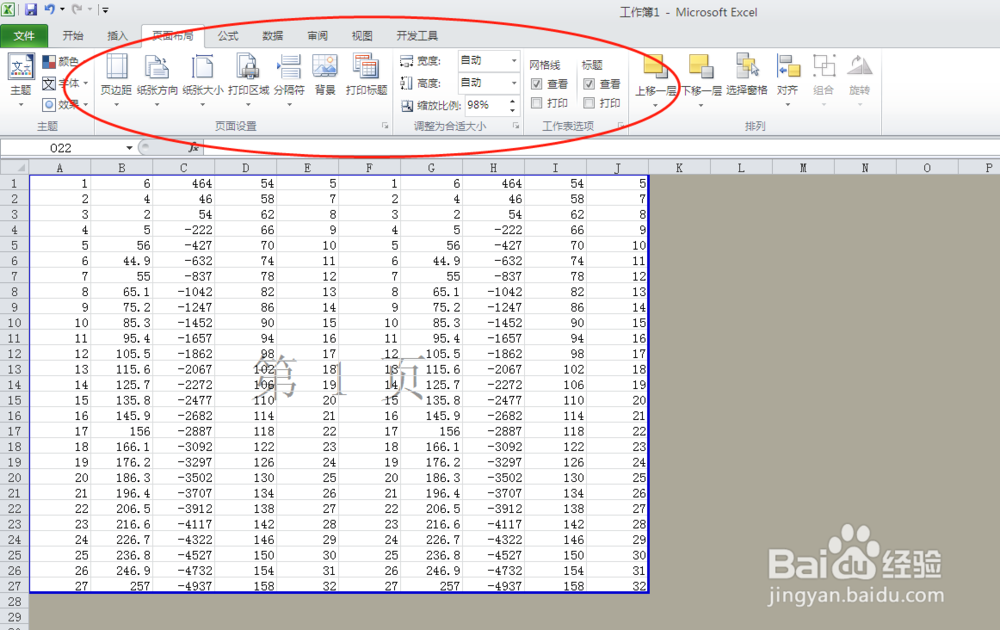1、我们首先要用到的是视图里面的分页预览功能。选择视图-工作薄视图-分页预览,弹出的对话框,我们选择“确定”即可。
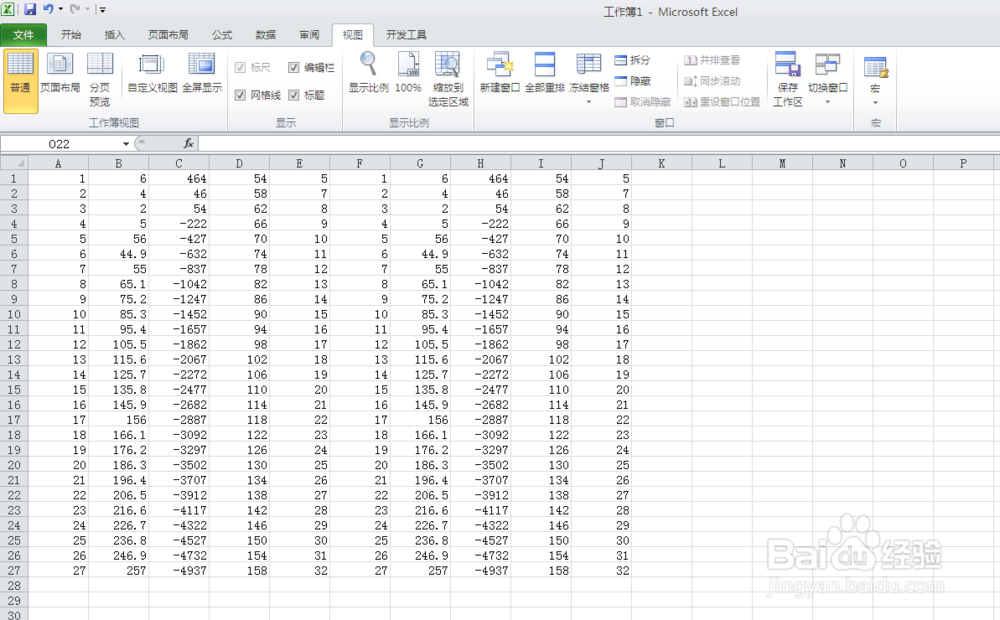
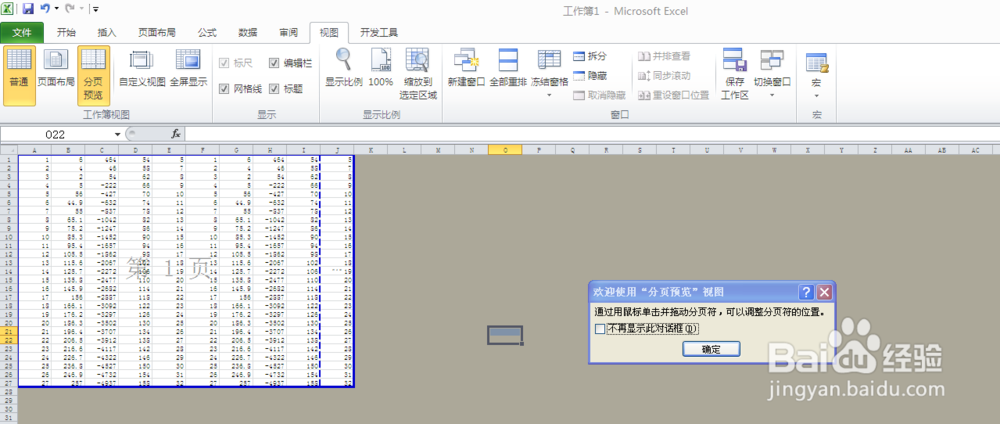
2、这时,我们会发现周围没有数据的区域都变成灰色了,而蓝色框里面的内容就是我们需要打印的内容。但是字体发现变小了。这里我们选择视图-显示比例-100%。这个工作表的数据有恢复之前的大小了。
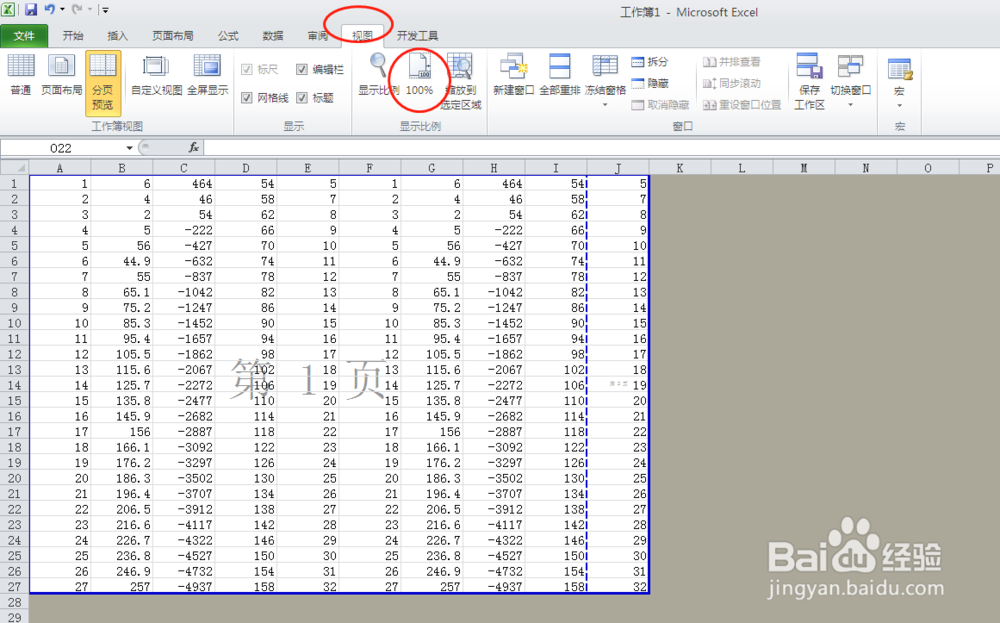
3、现在我们会发现工作表中会出现第1页,第2页的字样的。这里我们可以按住鼠标左键拖动第1页和第2页中间的虚线,到右边框处。这里我们打印的数据就是一页显示了。
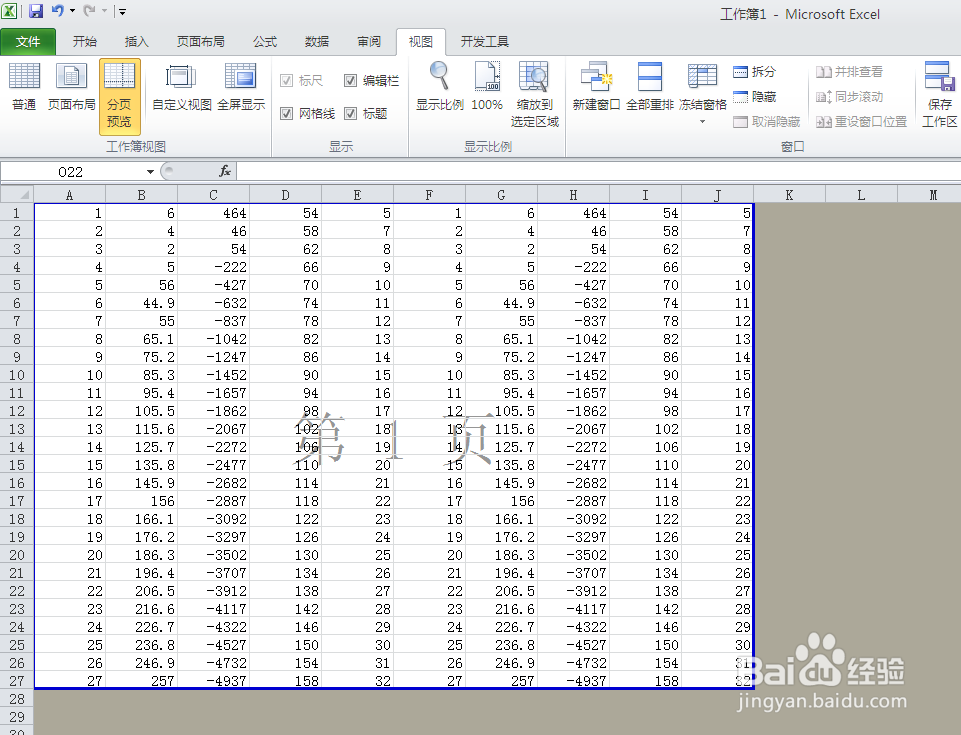
4、除了上述功能,对于打印设置,我们还用到了,页面布局中的相关功能。这我们是用什么纸进行打印的,可以选择纸张大小。如果纸张纵向打印显示不完整,也可以设置纸张方向变为横行。还要这里调整大小,也是可以调整打印的纸张页数和缩放比例的。